コロナウイルスのパンデミックの前にオフィスの仕事で働いていた場合、あなたは今、自宅で働いている良いチャンスがあります。 それはあなたが唯一のMacBookを持っている場合は特に、制限を感じることができます。
幸いなことに、外部モニタをワークステーションに接続することで、通常は一方のディスプレイを参照として使用し、他方で実際の作業を行うことで、生産性を大幅に向上させることができます。 (あまり健全ではない、あなたは1つで働き、別の映画を見ることができます—しかし、私はそれを言っていませんでした。)あなたが周りに座って余分なモニターを持っていない場合は、HDMI互換のテレビはトリックを行う必要がありますが、ピクセル密度とリフレッシュレートは
最初のオフ—ここで悪いニュースです。 あなたは通常、任意のol’HDMIケーブルを使用することができますように、それは、PCではなく、Macに外部モニタをフックするために、通常ははるかに簡単です。 あなたはほぼ確実に現代のMacとドングルのいくつかの種類が必要になるだろうしています。 一方、Appleのエコシステムでは、新しいiPadを数秒以内にセカンダリモニターとして簡単に使用できるようになったため、明確な利点が得られます。 以下では、最も一般的なオプションについて説明します。
適切なドングルまたはケーブルを使用する
外付けモニターまたはテレビをMacBookに接続する最も簡単な方法は、モニターまたはテレビからMACに直接HDMIケー あなたはそれらのモデルのいずれかを持っている場合は、おめでとう!
他のすべてのために、あなたはドングルや専用のケーブルが必要になるだろう。 また、USB-C互換のMacBook用の専用ケーブルが必要な場合は、Apple独自のケーブルをお勧めします$39
Thunderbolt3対応のモニターをお持ちの場合。 標準のHDMI対応モニターをお持ちの場合は、この高評価の
をお勧めします。
ドングルについては—網羅的ではありませんが、以下のオプションは現代のほとんどのUSB-C/Thunderbolt3Macに役立つはずです。 のは、あなたが期待するかもしれないように、あなたが得ているもののために傍若無人に高価であるHDMIとVGAのためのAppleの独自のオプションから始ま
-
{{#url}}Apple USB-C TO HDMI Multiport Adapter{{/url}}{{^url}}Apple USB-C TO HDMI Multiport Adapter{{/url}}
($69)
-
{{#url}}Apple USB-C TO VGA Multiport Adapter{{/url}}{{^url}}Apple USB-C TO VGA Multiport Adapter{{/url}}
製品以外のリンクを削除します($69)
ここでは、あなたの降圧のための最高の強打を得ることができるように、SDカードのような製品のための追加のポートを持っているそのほとんどは、サードパーティアダプタのための私たちの推奨事項のいくつかは、次のとおりです。 彼らはあまりにも、より多くの手頃な価格です。
-
{{#url}}QGEEM USB-C TO HDMIアダプタ{{/url}}{{^url}}QGEEM USB-C TO HDMIアダプタ{{/url}}
($13)
-
{{#url}}CABLECREATION USB-C TO HDMI/VGA Adapter/Splitter{{/url}}{{^url}}CABLECREATION USB-C TO HDMI/VGA Adapter/Splitter{{/url}}
($16)
-
{{#url}}Ikling9-in-1USB-Cハブ{{/url}}{{^url}}Ikling9-in-1USB-Cハブ{{/url}}
($35)
また、Mini DisplayPortを搭載した古いAppleモニターをお持ちの場合は、このドングルを最新のUSB-C/Thunderbolt3Macbookに使用してみてください。
-
{{#url}}Usb-C to Mini DisplayPort Adapter{{/url}}{{^url}}Usbcelle USB-C to Mini DisplayPort Adapter{{/url}}
($16)
設定
でディスプレイを配置する今、それは簡単になり始めます。 あなたの第二のディスプレイをフックするために管理したら、あなたは直感的に他のディスプレイからウィンドウやファイルをドラッグすることができますので、二つのディスプレイを配置する必要があります。 Appleはこれを簡単にします。
Macの”システム環境設定”に移動し、”表示”、”配置”をクリックします。 すべてが適切に設定されている場合は、ディスプレイを表す2つの青い長方形が表示され、ホストMacの上部に白いバーが表示されます。
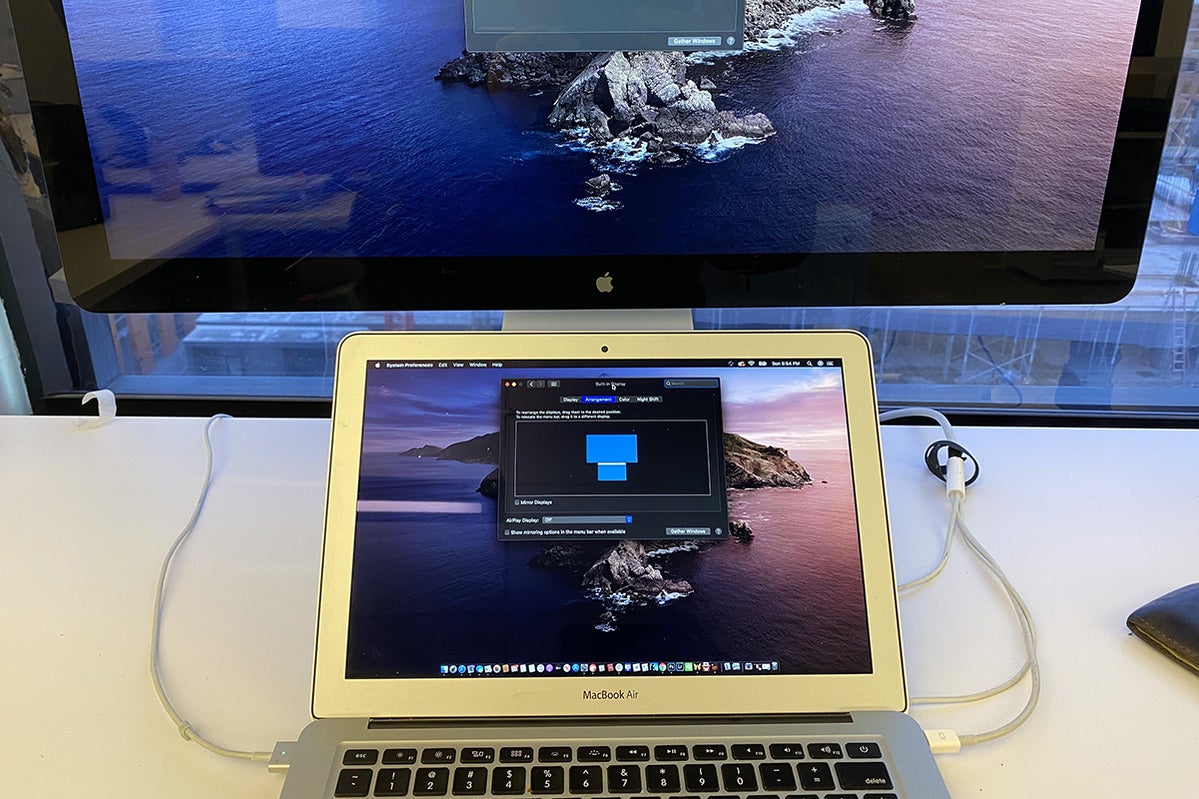
このようにディスプレイを配置したので、マウスポインタを上に移動するだけで2番目のモニタに移動できます。 移行は瞬時です。
ここから、単に彼らが実際の生活の中であるようにモニターを整列させます。 したがって、セカンダリモニタをMacBookの上に置く場合(上の写真のように)、2番目のモニターの青い四角形をMacBookを表す青い四角形の上に配置するように
その後、より頻繁に見ている場合は、macOS dockをセカンダリ画面に移動することができます。 これを行うには、セカンダリモニタのデスクトップにマウスポインタを移動し、任意の場所をクリックします。 次に、ドックが表示されるようにしたいディスプレイの下部に沿って二つの迅速な下向きのストロークを行います。 ドックはそれから転換するべきである-練習を取るかもしれないことを心に留めておきなさいが。 (あなたのモニターが私のやり方で設定されている場合は、メインのMacBookディスプレイと重複しないディスプレイの隅にこれらの下向きのストロークを作 それ以外の場合は、マウスポインタは、単に下の画面に移動します。)
iPadをセカンダリディスプレイとして使用
セカンドモニターや余分なテレビが座っていない場合、iPadはMacのセカンダリモニターとしても機能します。 もちろん、小さな画面で作業することに注意してください。 しかし、ボーナスがあります:あなたはすでに適切なセカンダリモニターを設定している場合は、この設定では、第三のディスプレイとしてあなたのiPadを使
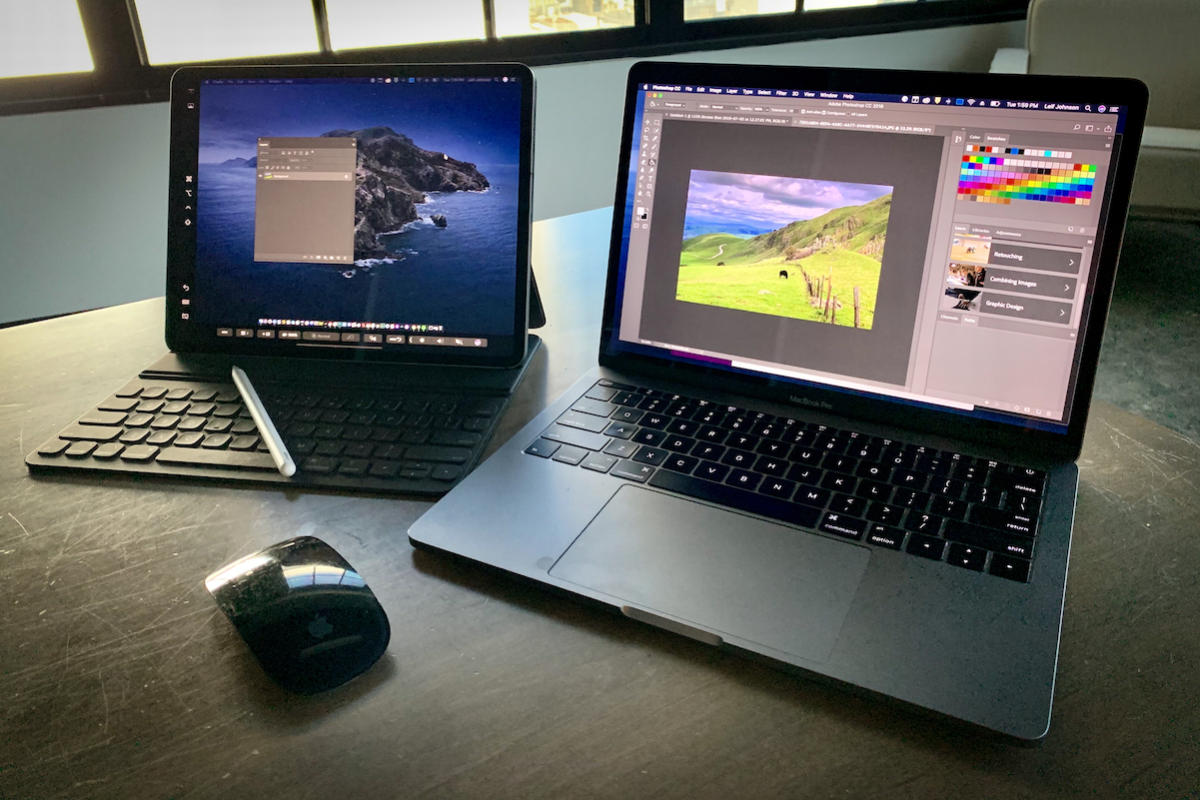
この方法で複数のipadを接続できます。
まず、Macが少なくともmacOS Catalinaを実行しており、iPadが少なくともiOS13を実行していることを確認してください。 具体的には、少なくとも第5世代のiPad、iPad Air2、およびiPad mini4、または任意のiPad Proが必要です。 また、2016年以降、2015年の27インチiMac5K、または2016年のiMac以降(Proを含む)、2018年のMac mini、2011年または2019年のMac Proで作成されたMacBookまたはMacBook Proも必要です。
これで邪魔にならないので、iPadがオンになっていることを確認し、Macの近くにあることを確認してください。 Macでは、MacのメニューバーのAirPlayボタンをクリックします。 結果のドロップダウンメニューからセカンダリモニターとして使用するiPadを見つけて選択します。 それはすぐに動作を開始する必要があり、あなたもiPadのロックを解除する必要はありません。 サイドカーの設定方法の詳細については、
をご覧ください。
古いiMacをセカンダリディスプレイとして使用
古いiMacを持っていますか? AppleのTarget Display Modeを使用してMacのセカンダリモニターとして使用できますが、ホストMacもかなり古い必要があります。
真実は言われますが、私たちはこれが本当に正確な条件を必要とするため、かつてのようにこれがもはや実行可能な選択肢ではない時点にいます。 この機能はRetinaディスプレイを搭載したiMacではサポートされておらず、特に27インチiMac(2009年後半または2010年半ば)または2011年半ばから2014年半ばまでのiMacでのみ
試してみたい場合は、Appleは専用の
を維持しています。 別にiMac自体から、あなたは本当に唯一のThunderboltケーブルが必要になります。
私たちは、AppleがIpadのサイドカーに使用するものと同様の最新のMacにこのような機能を実装することは可能であると信じたいと思いますが、今のところ、そのような運はありません。